本教程适用版本:excel 365 点击免费使用
在我们平时使用Word文档时,经常忽略Word一种自带的功能,那就是拼写检查功能。在中文格式下基本不会出现,但是在输入英文的时候,如果单词出现错误,那么就会用红色的波浪线标出。那么这个功能是如何实现的呢?下面我们就来学习一下。
打开一个Word文档,输入一个比较简单的英文句子,我们故意将圈出的英文单词打错,此时并没有显示错误:
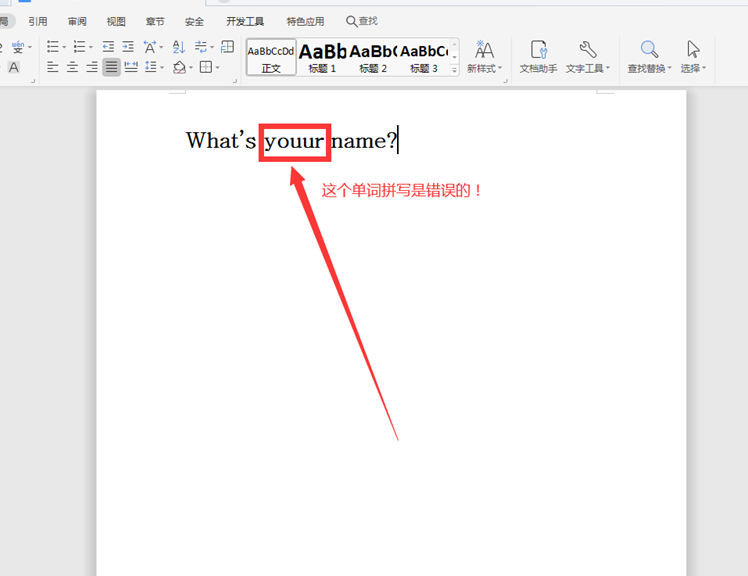 >>免费升级到企业版,赠超大存储空间
点击左上角【文件】旁边的下三角,在下拉菜单中选择【工具】,继续点击二级菜单中的【选项】:
>>免费升级到企业版,赠超大存储空间
点击左上角【文件】旁边的下三角,在下拉菜单中选择【工具】,继续点击二级菜单中的【选项】:
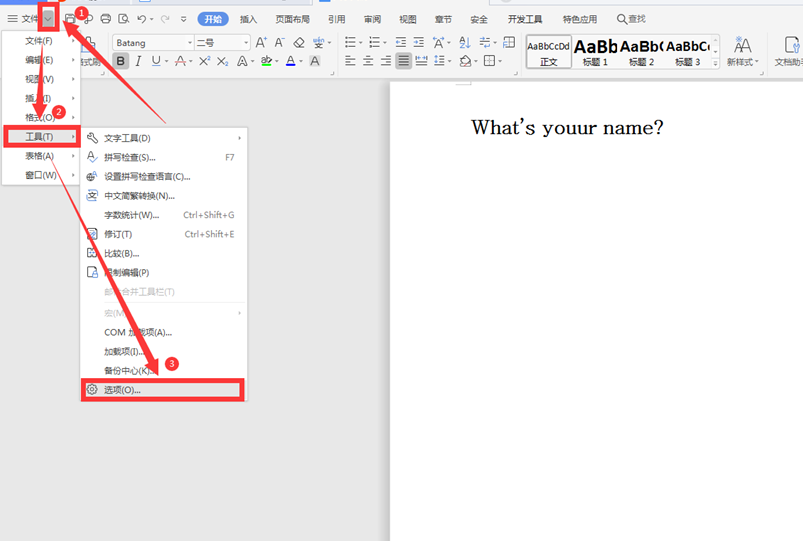 >>免费升级到企业版,赠超大存储空间
在弹出的对话框中选择【拼写检查】,将右边的“输入时拼写检查”进行勾选:
>>免费升级到企业版,赠超大存储空间
在弹出的对话框中选择【拼写检查】,将右边的“输入时拼写检查”进行勾选:
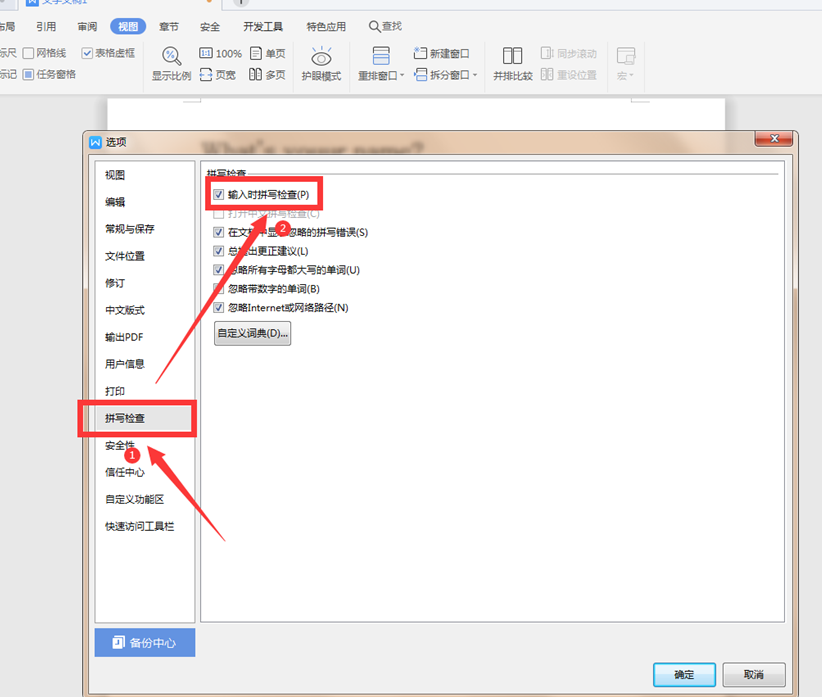 >>免费升级到企业版,赠超大存储空间
此时我们可以看到在单词“youur”下面出现红色的波浪线,而这就是说明Word已经检查出拼写中的错误。
>>免费升级到企业版,赠超大存储空间
此时我们可以看到在单词“youur”下面出现红色的波浪线,而这就是说明Word已经检查出拼写中的错误。
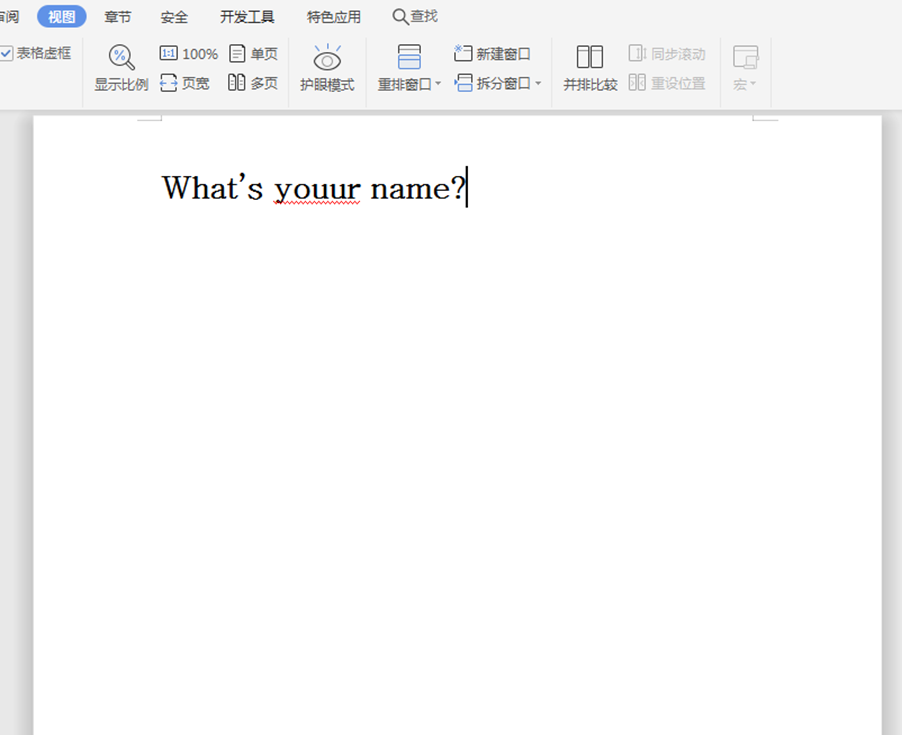 >>免费升级到企业版,赠超大存储空间
我们还可以通过点按键盘上的【F7】,弹出拼写检查的对话框:
>>免费升级到企业版,赠超大存储空间
我们还可以通过点按键盘上的【F7】,弹出拼写检查的对话框:
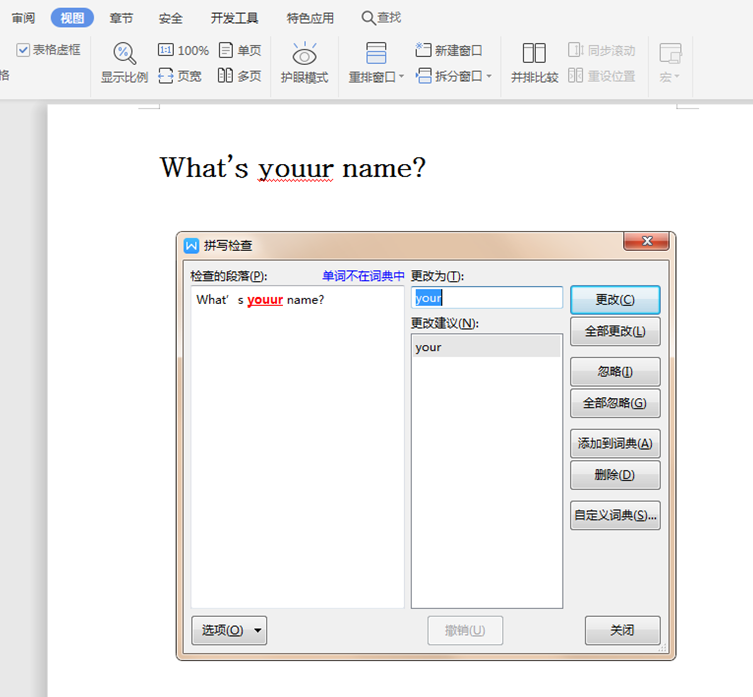 >>免费升级到企业版,赠超大存储空间
点击更改,会发现文中单词已经变更:
>>免费升级到企业版,赠超大存储空间
点击更改,会发现文中单词已经变更:
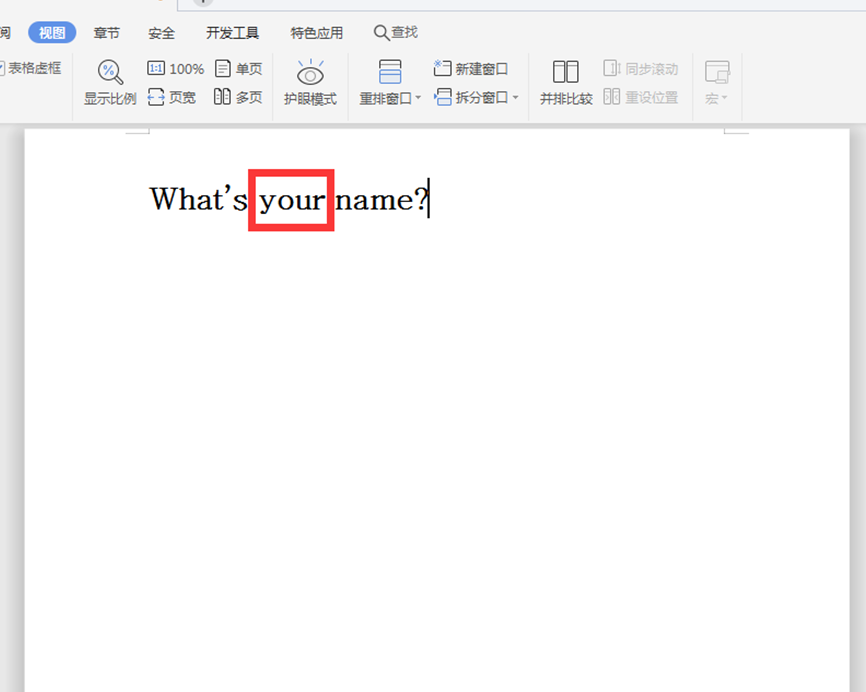 >>免费升级到企业版,赠超大存储空间
以上就是Word文件中关于如何启动Word中拼写检查功能的技巧,大家是不是觉得很简单?你们学会了么?
>>免费升级到企业版,赠超大存储空间
以上就是Word文件中关于如何启动Word中拼写检查功能的技巧,大家是不是觉得很简单?你们学会了么?

